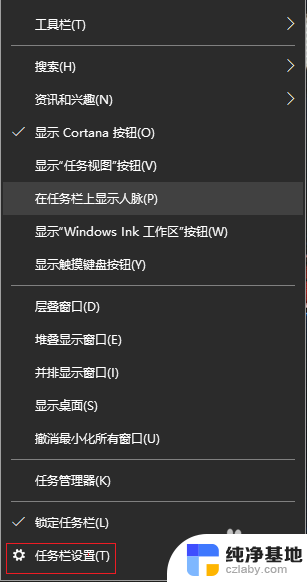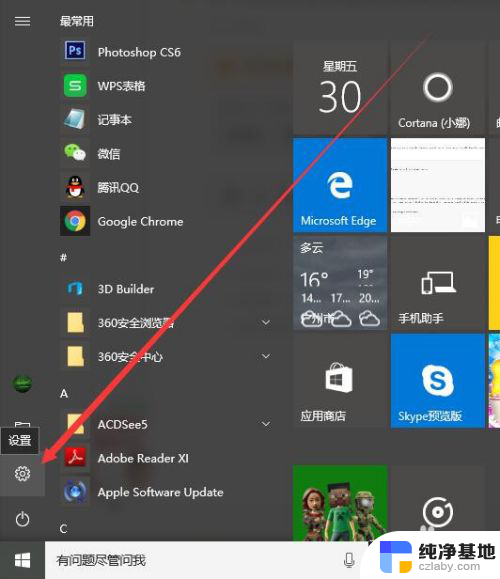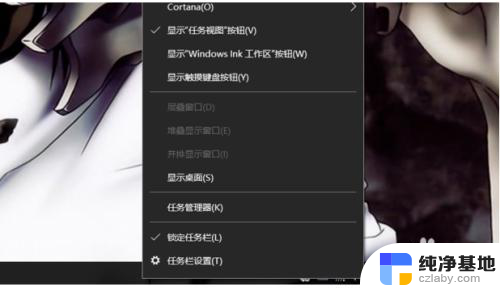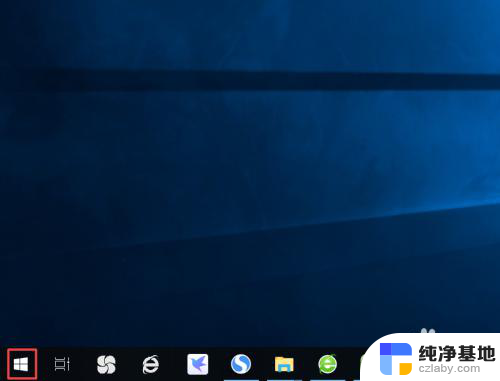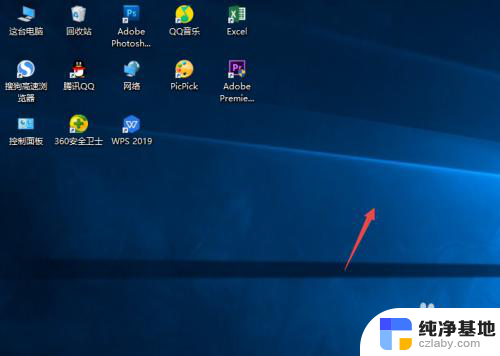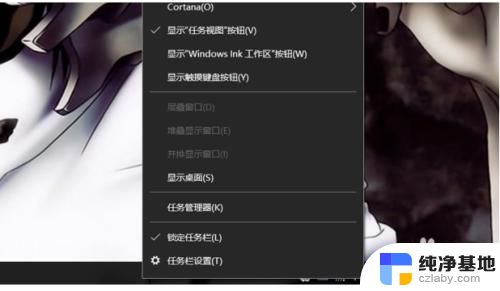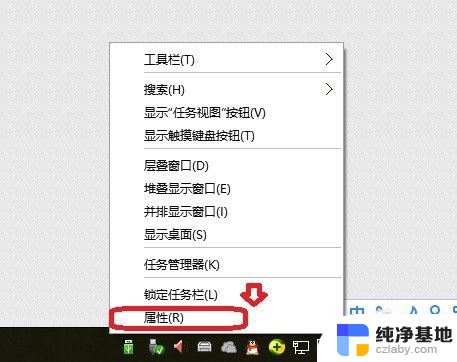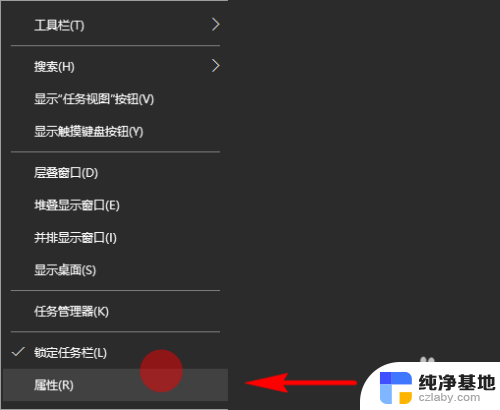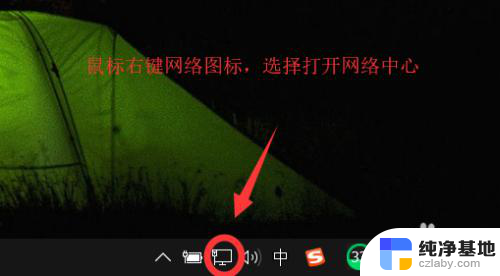电脑右下角怎么隐藏图标
更新时间:2024-01-25 16:44:15作者:yang
随着科技的飞速发展,电脑已经成为我们日常生活中不可或缺的工具之一,在使用电脑的过程中,我们经常会遇到一些小问题,比如Win10任务栏图标不再隐藏的情况。尤其是位于电脑右下角的图标,当它们不再隐藏时,不仅占据了宝贵的屏幕空间,还会给我们的视觉造成干扰。那么问题来了,如何隐藏这些图标呢?下面我们就来介绍一下Win10任务栏图标隐藏的方法。
步骤如下:
1右键单击任务栏。 2点击“任务栏设置”选项。
2点击“任务栏设置”选项。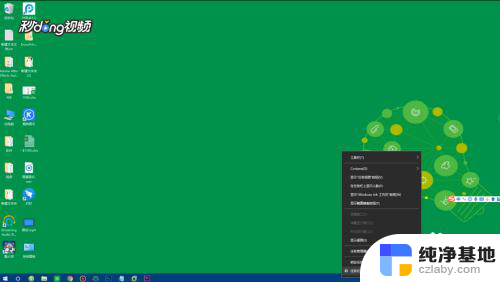 3向下拉动,点击“选择哪些图标显示在任务栏”。
3向下拉动,点击“选择哪些图标显示在任务栏”。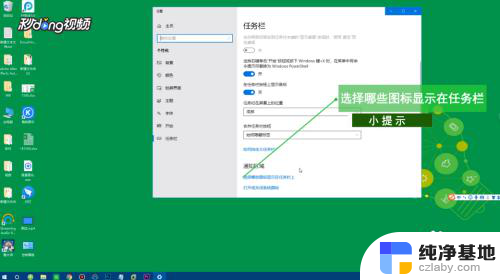 4将通知区域始终显示所有图标点击“关闭”即可。
4将通知区域始终显示所有图标点击“关闭”即可。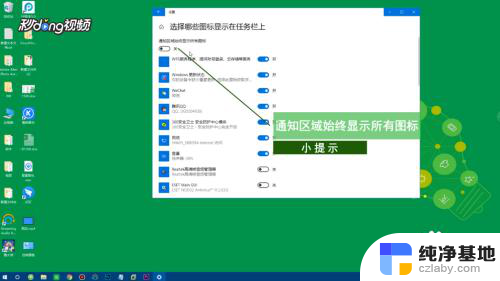
以上是关于如何隐藏电脑右下角图标的全部内容,如果还有不清楚的用户,可以参考以上小编的步骤进行操作,希望对大家有所帮助。